- Kui Windowsil on printeri häälestamisel ilmnenud probleem, on see tavaliselt seotud MS Office'i rakendustega.
- Probleem võib aga tuleneda ka suurtest probleemidest, nagu aegunud draiverid või rikutud failid.
- Windows võib eelmise kirje vea üle kirjutada, muutes vaikeprinterit vastavalt sellele juhendile.
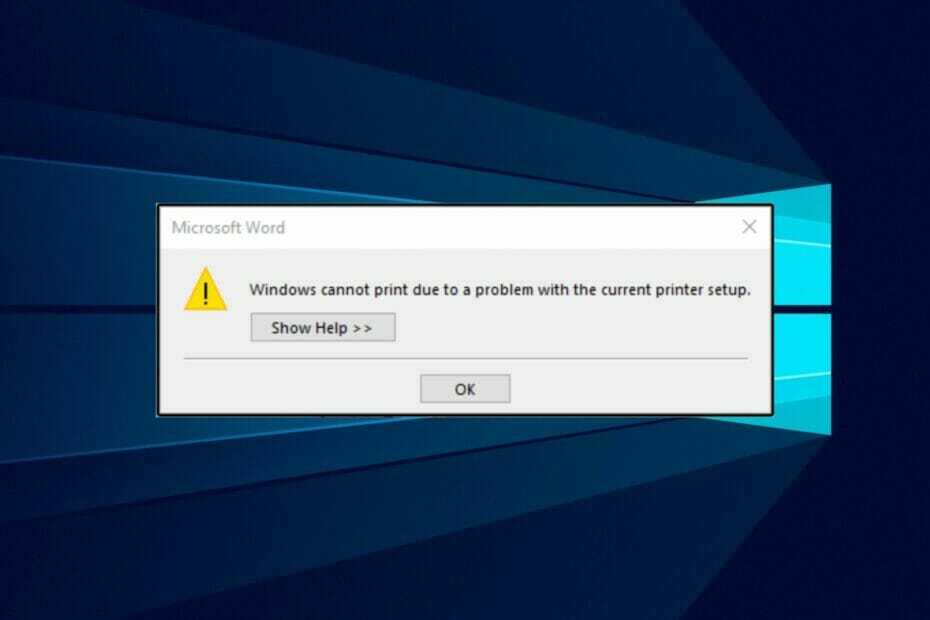
XINSTALLIMINE Klõpsates ALLALAADIMISE FAILIL
See tarkvara hoiab teie draiverid töökorras, kaitstes teid tavaliste arvutitõrgete ja riistvaratõrgete eest. Kontrollige kõiki oma draivereid nüüd kolme lihtsa sammuga:
- Laadige alla DriverFix (kinnitatud allalaaditav fail).
- Klõpsake Alusta skannimist et leida kõik probleemsed draiverid.
- Klõpsake Värskenda draivereid uute versioonide hankimiseks ja süsteemi tõrgete vältimiseks.
- DriverFixi on alla laadinud 0 lugejad sel kuul.
Pole harvad juhud, kui printeril tekivad kasutamise ajal vead, nagu ka teistes elektroonikaseadmetes. Seetõttu peate põhiliste tõrkeotsingu häkkidega tutvuma.
Sageli kuvab probleem veateate kujul
windows/words ei saa printida printeri praeguse seadistuse probleemi tõttu. Olenevalt probleemist võivad need olla kas aknad või sõnad.Seda probleemi seostatakse sageli Microsoft Word ja muud Office'i rakendused. Kuigi selle põhjuseks võivad olla erinevad põhjused, sealhulgas printeri enda arenemisviga.
Selle probleemi tõrkeotsinguks pakub see juhend mõningaid tõrkeotsingu parandusi koos samm-sammuliste juhistega selle lahendamiseks.
Mida teha, kui mul tekib printeri häälestusega probleem?
1. Lähtestage vaikeprinter
- Klõpsake nuppu Windows nupp, tüüp kontrollpaneelja klõpsake nuppu Kontrollpaneel otsingutulemustest.

- Valige Seadmed ja printerid kuvatavatest valikutest.
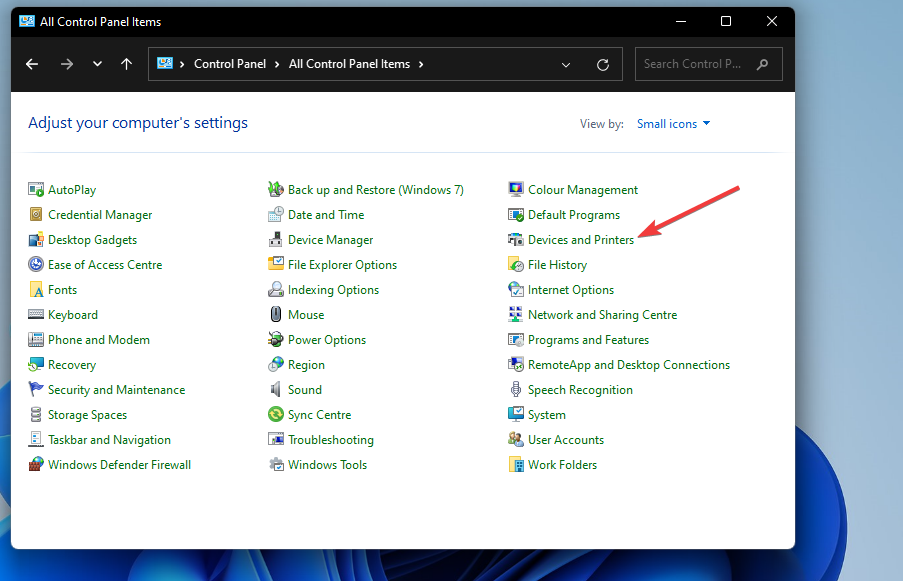
- Valige juhuslikult mõni printer ja paremklõps selle kallal. Klõpsake selleks Määra vaikeprinteriks hüpikaknast.
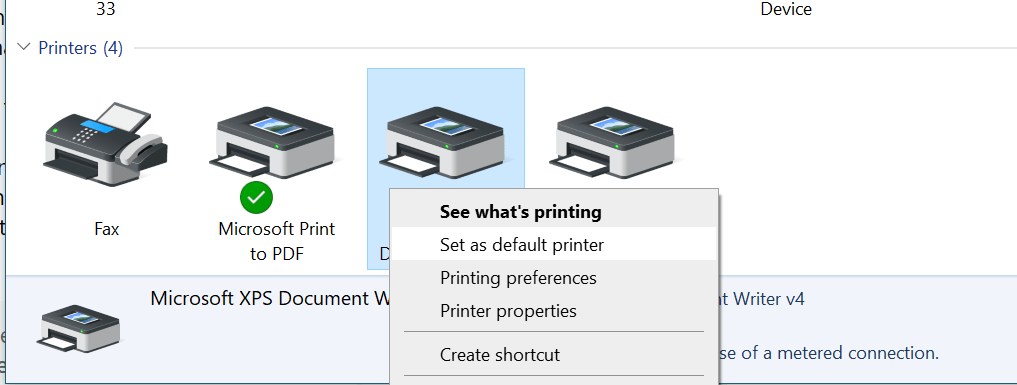
- Seejärel valige algne printer ja paremklõps selle peale Määra vaikeprinteriks tagasi.
Vaikeprinteri muutmisel kirjutab Windows üle eelmise kirje, mis võib vaikeprinteri jaoks vigane olla.
2. Desinstallige ja installige uuesti printeridraiver
- Klõpsake nuppu Alusta nuppu ja valige Seaded.
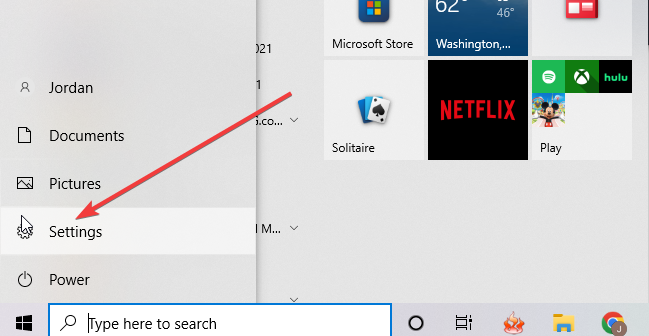
- Vali Seadmed ja klõpsake edasi Printerid ja skannerid.
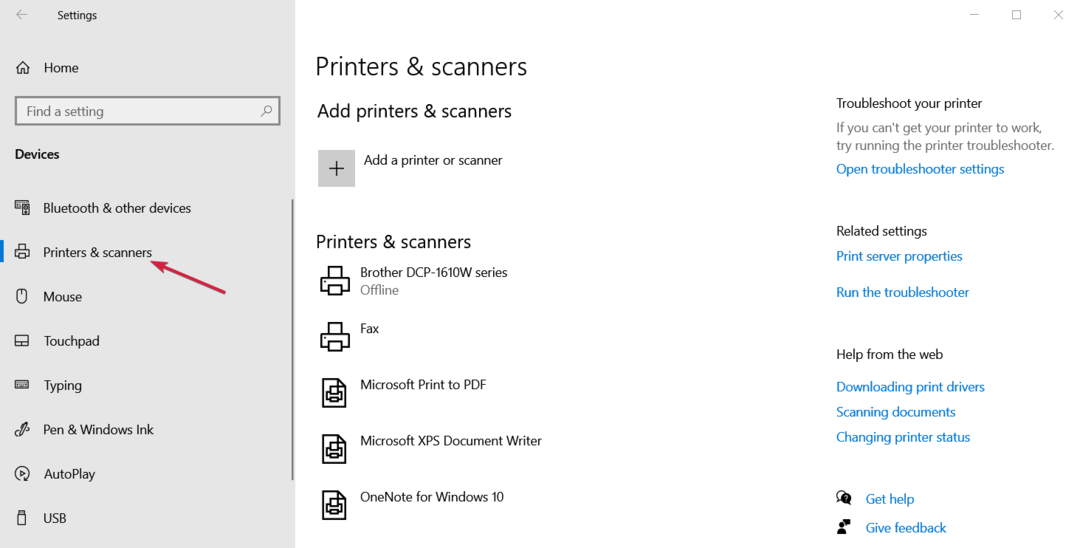
- Valige oma printer ja valige Eemaldage seade.
- Klõpsake nuppu Lisage printer või skanner pealtpoolt. Kui teie printer on tuvastatud, jätkake installimisega. Seejärel klõpsake Lõpetama kui installimine on lõppenud.
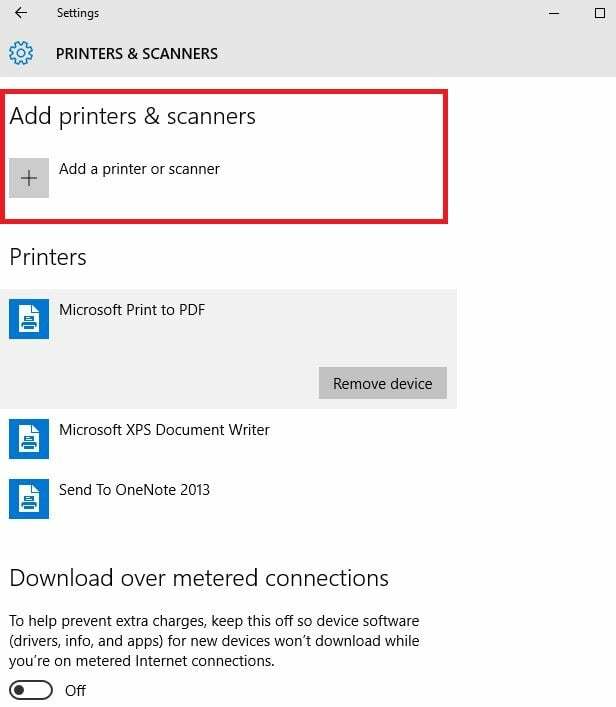
Kui see pärast seda ei tööta, võib probleem olla draiveris või kohaliku printeri ühenduses. Kui teil on printeriga ühendusega probleeme, lugege sellest artiklist, mida saan teha, kui printer ei ühendu arvutiga.
- Viber ei avane operatsioonisüsteemis Windows 10/11? Kasutage neid 7 parandust
- 5 teie ketta parandust ei saa halbade klastrite viga asendada
3. Värskenda draivereid
- Paremklõpsake Alusta nuppu ja valige Seadmehaldus nimekirjast.
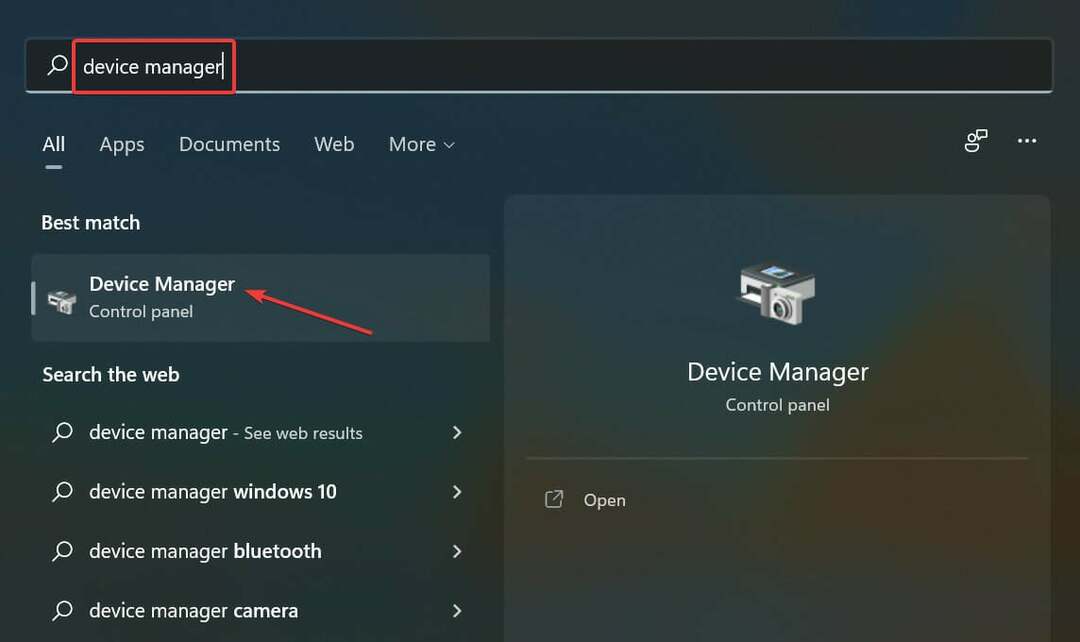
- Kerige alla ja valige Prindijärjekorrad või Printerid. Paremklõpsake hüpikloendis oma printeril ja valige Uuenda draiverit.

- Valige Otsige automaatselt draivereid.

- Kui süsteem leiab uue draiveri, installitakse see automaatselt. Seejärel jätkake muudatuste tegemiseks arvuti taaskäivitamist.
Draiverite värskendamine on OS-i printeri nõuetekohaseks toimimiseks hädavajalik. Kui aga draivereid ei õnnestunud värskendada, peate võib-olla neid värskendama kolmanda osapoole rakenduse kaudu.
Soovitame tungivalt installida DriverFix et hankida oma arvutile uusimad draiverid. See otsib automaatselt teie draiveritele parimaid ja soovitatud värskendusi.
⇒ Hankige DriverFix
4. Süsteemifailide kontrollija
- Sulgege kõik töötavad rakendused ja otsige cmd aastal Alusta nuppude otsinguala.
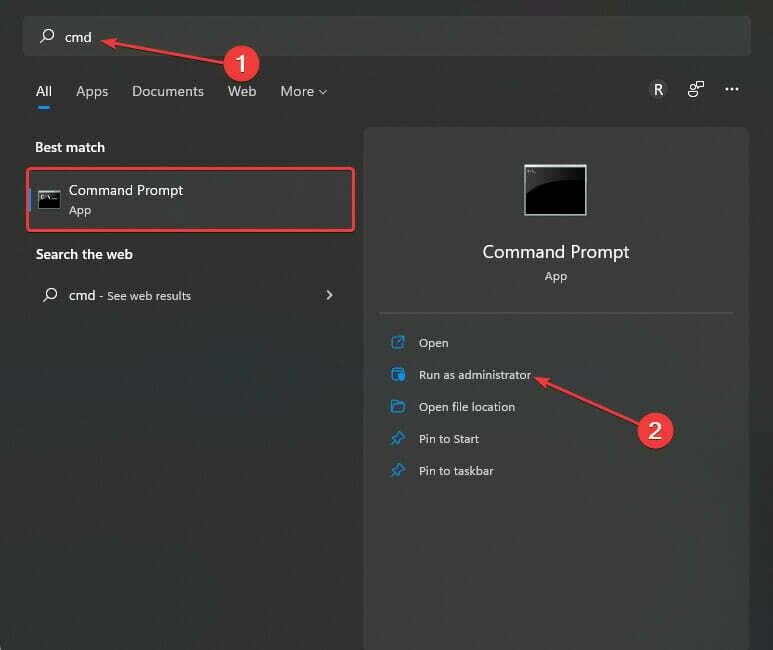
- Valige Käsurida tulemusest ja Käivita administraatorina.
- Sisestage see kood sfc/scannow ja vajutage Sisenema võti. Seejärel oodake mõne minuti pärast tulemust.
- Tüüp väljuda viipa sulgemiseks. Kui Windows leidis rikutud või halvad failid, parandatakse need. Siis Taaskäivita arvutisse.
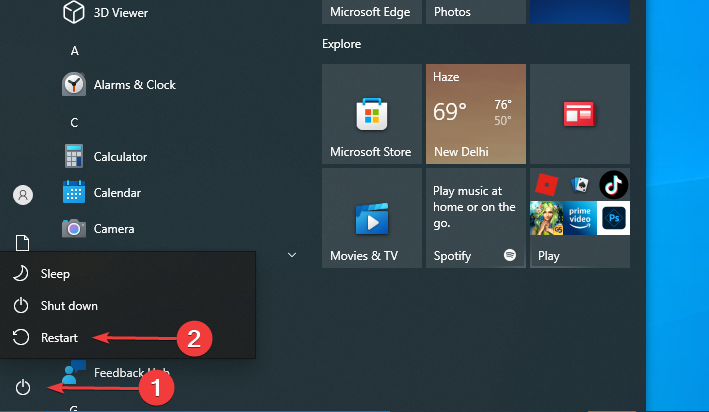
Selles artiklis on analüüsitud parimaid lahendusi printeri seadistusprobleemide lahendamiseks. Kui aga ükski neist ei töötanud teie jaoks, võite vaadata meie artiklit printeri konfiguratsiooniprobleemide lahendamine.
Soovime teilt teie kogemuste kohta rohkem kuulda, nii et jätke oma ettepanekud või küsimused allpool olevasse kommentaaride jaotisesse.
 Kas teil on endiselt probleeme?Parandage need selle tööriistaga:
Kas teil on endiselt probleeme?Parandage need selle tööriistaga:
- Laadige alla see arvuti parandamise tööriist hinnatud saidil TrustPilot.com suurepäraseks (allalaadimine algab sellelt lehelt).
- Klõpsake Alusta skannimist et leida Windowsi probleeme, mis võivad arvutiprobleeme põhjustada.
- Klõpsake Parandage kõik Patenteeritud tehnoloogiatega seotud probleemide lahendamiseks (Eksklusiivne allahindlus meie lugejatele).
Restoro on alla laadinud 0 lugejad sel kuul.


